
Subscribirte a Apple Arcade en App Store en el Mac
Una sola suscripción a Apple Arcade te permite jugar a una serie de juegos nuevos de primer nivel y descargarlos de App Store. Disfruta de juegos sin límites en todos tus dispositivos compatibles.
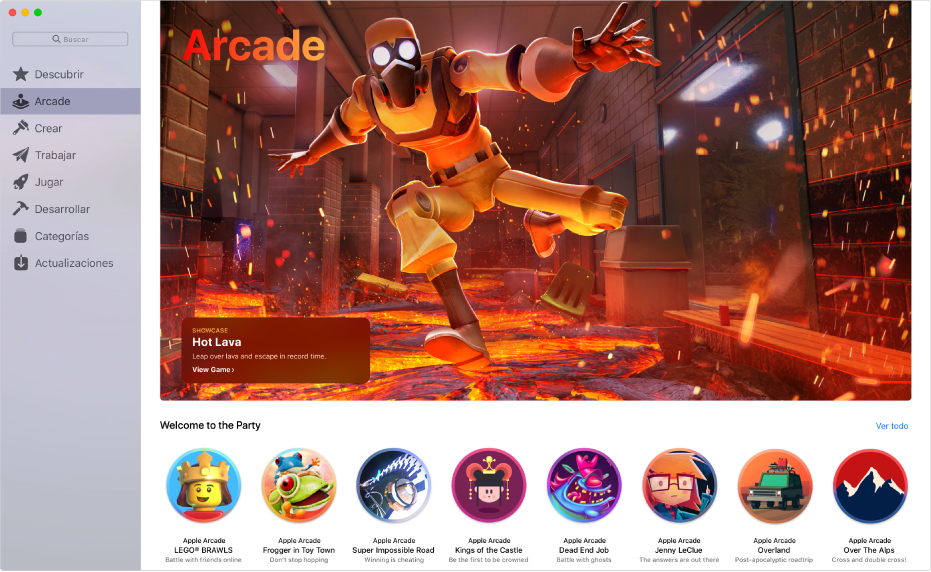
Nota: Apple Arcade no está disponible en todos los países o regiones. Requiere hardware y software compatibles. Determinado contenido no está disponible en todos los países. No todo el contenido mostrado estará disponible con el servicio.
Suscribirte a Arcade
En la app App Store
 en el Mac, haz clic en Arcade en la barra lateral.
en el Mac, haz clic en Arcade en la barra lateral.Haz clic en “Probar gratis” y, a continuación, sigue las instrucciones que aparecen en pantalla.
Cuando te suscribes a Apple Arcade, la suscripción incluye un periodo de prueba gratuita de 30 días. Cuando termina el periodo de prueba, la suscripción se renueva automáticamente cada mes (las tarifas varían en función del país o la región), a menos que la canceles. Puedes cancelar la suscripción en cualquier momento, con al menos un día de antelación a la fecha de renovación. Para gestionar la suscripción se utiliza App Store. Para obtener más información, consulta el sitio web de Apple Arcade.
Si perteneces a un grupo “En familia”, hasta seis miembros de tu familia podrán utilizar la misma suscripción.
Descargar un juego
En App Store
 en el Mac, haz clic en Arcade en la barra lateral.
en el Mac, haz clic en Arcade en la barra lateral.Busca un juego.
Selecciona el juego y haz clic en Obtener.
El juego se descargará en la carpeta Aplicaciones del Mac.
Los juegos que te descargues se guardarán en tu carpeta Aplicaciones hasta que los borres.
Jugar a un juego
Puedes jugar a los juegos Arcade que te has descargado en el Mac en cualquier momento, aunque no tengas conexión a internet.
En la carpeta Aplicaciones del Mac, haz doble clic en el juego Arcade al que quieras jugar.
Muchos juegos de Apple Arcade también son compatibles con Game Center. Consulta el artículo de soporte de Apple Acceder a los datos de juego de Apple Arcade en todos los dispositivos.
Salir de un juego
Mientras juegas a un juego Arcade en el Mac, pulsa Comando + Q.
Eliminar un juego
En la carpeta Aplicaciones del Mac, mantén pulsada la tecla Control y haz clic en el juego Arcade para, a continuación, seleccionar “Trasladar a la papelera”.